
როგორ დააწკაპუნოთ მაუსის მარჯვენა ღილაკით Mac ან MacBook Pro-სთვის? როგორ დააწკაპუნოთ Mac-ზე მარჯვენა ღილაკით მაუსის გარეშე, მაგრამ სენსორული პანელით? და როგორ დააწკაპუნოთ სენსორულ პანელზე ღილაკების გარეშე? აი, როგორ დააწკაპუნოთ მაუსის მარჯვენა ღილაკით ნებისმიერ Mac-ზე, იქნება ეს ლეპტოპი თუ დესკტოპი, კლავიატურის მალსახმობებით, მაუსით ან Mac თრექპედით.
როგორ დააწკაპუნოთ მარჯვენა ღილაკით Mac-ზე და MacBook-ზე სენსორული პანელის, მაუსის და კლავიატურის გამოყენებით
თქვენ უნდა იცოდეთ როგორ დააწკაპუნოთ მარჯვენა ღილაკით Mac ლეპტოპზე ან დესკტოპზე მენიუების გამოსატანად და ისეთი მნიშვნელოვანი ფუნქციების გამოსაყენებლად, როგორიცაა კოპირება და ჩასმა, შენახვა, წაშლა და სხვა. აი, როგორ დააწკაპუნოთ მაუსის მარჯვენა ღილაკით MacBook-ზე ან Mac-ზე ტრეკიპდით, მაუსით ან თქვენი კლავიატურით.
როგორ დააწკაპუნოთ მაუსის მარჯვენა ღილაკით Mac-ზე Trackpad-ით, Magic Trackpad-ით და Magic Trackpad 2-ით
თუ თქვენს Mac-ს აქვს ჩაშენებული Multi-Touch trackpad ან Bluetooth აქსესუარი, როგორიცაა Magic Trackpad ან Magic Trackpad 2, შეგიძლიათ გამოიყენოთ მარჯვენა დაწკაპუნების ფუნქცია ერთდროულად ორი თითით შეხებით დრო. თქვენ იგრძნობთ დაწკაპუნებას, როდესაც ჟესტი წარმატებით დასრულდება, თუ არ იყენებთ Magic Trackpad 2-ს ან უფრო ახალ MacBook-ს Force Trackpad-ით, ამ შემთხვევაში თქვენ იგრძნობთ ჰაპტიკურ უკუკავშირს.
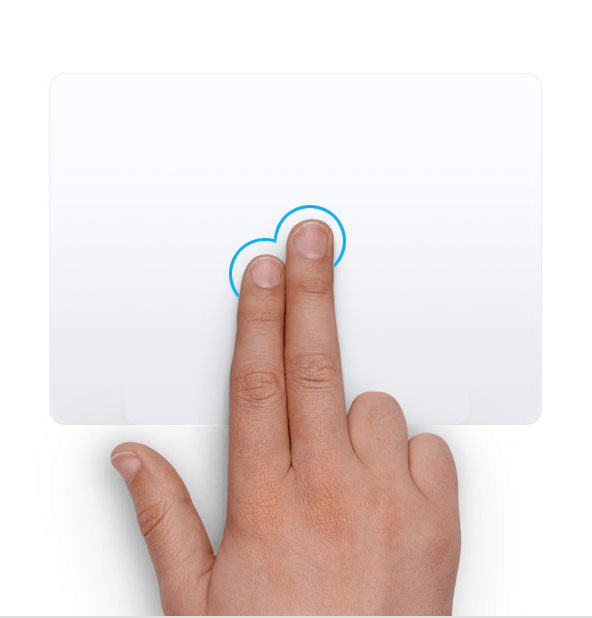
აი როგორ შეცვალეთ თქვენი Mac trackpad-ის პარამეტრები.
როგორ დააწკაპუნოთ მაუსის მარჯვენა ღილაკით Mac-ზე Magic Mouse & Magic Mouse 2-ით
Apple-ის Magic Mouse და Magic Mouse 2 ადვილად უერთდებიან თქვენს Mac-ს Bluetooth-ის საშუალებით, მაგრამ მათი გამოყენება შეიძლება ცოტა რთული იყოს, რადგან მათ არ აქვთ ცალკე ღილაკი მარჯვენა ღილაკით. თუმცა არ ინერვიულოთ; მარტივია მარჯვენა დაწკაპუნების ფუნქციის გამოყენება. შეგიძლიათ დააწკაპუნოთ სადმე Magic Mouse-ის ზედა ორ მესამედში და ის დარეგისტრირდება. დააწკაპუნეთ მარცხენა მხარეს სტანდარტული მარცხენა დაწკაპუნებით ფუნქციებისთვის, დააწკაპუნეთ მარჯვნივ მარჯვენა დაწკაპუნებისთვის.
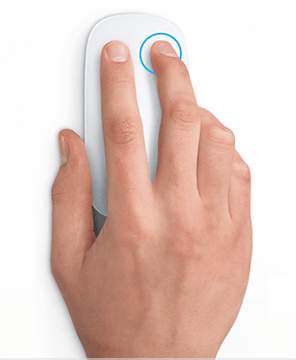
თქვენ კი შეგიძლიათ შეცვალოთ რომელი ფუნქციები კონტროლდება მარცხენა ან მარჯვენა დაწკაპუნებით. Გააკეთო ეს:
- დააწკაპუნეთ Apple მენიუზე, შემდეგ დააჭირეთ სისტემის პრეფერენციები.
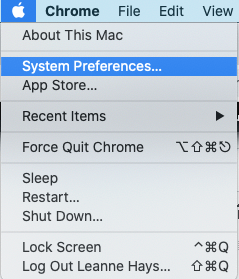
- აირჩიეთ მაუსი.
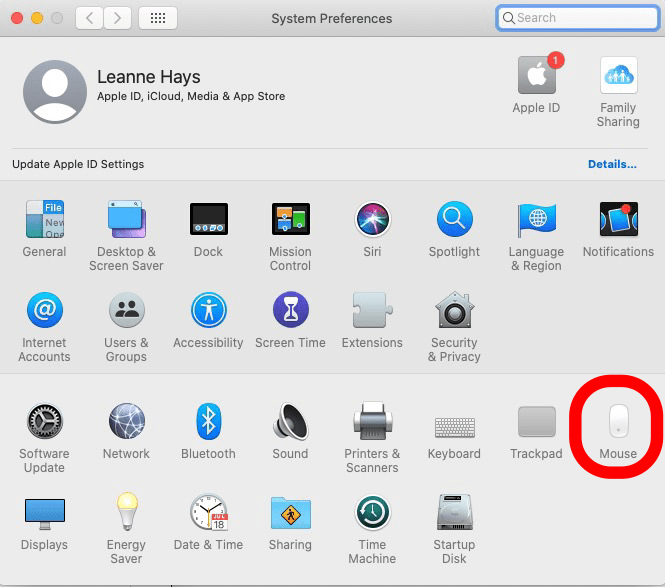
- დააწკაპუნეთ ქვემოთ მდებარე ისარზე დააწკაპუნეთ მარჯვენა მხარეს ქვეშ მეორადი დაწკაპუნება.
- აირჩიეთ დააწკაპუნეთ მარცხენა მხარეს თქვენი მარჯვენა და მარცხენა მხარის კონტროლის შესაცვლელად.
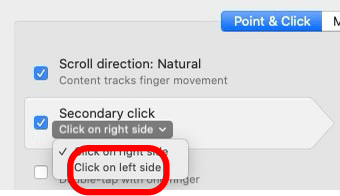
დაკავშირებული: როგორ ამოჭრა, დააკოპირეთ და ჩასვით Mac კლავიატურის მალსახმობების გამოყენებით
როგორ დააწკაპუნოთ მაუსის მარჯვენა ღილაკით Mac-ზე კლავიატურის მალსახმობით
თქვენ ასევე შეგიძლიათ გამოიყენოთ კლავიატურის მალსახმობი მენიუს მარჯვენა დაწკაპუნებით პარამეტრების გამოსავლენად. Გააკეთო ეს.
- დააჭირეთ და გააჩერეთ კონტროლის გასაღები თქვენს კლავიატურაზე.
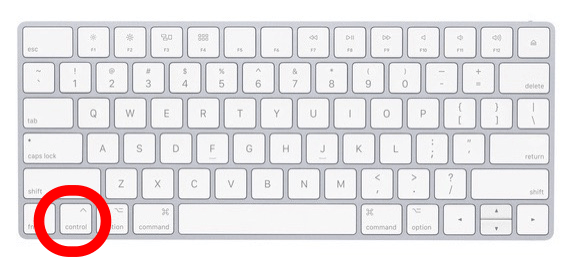
- დააწკაპუნეთ მაუსის მარცხენა ღილაკზე.
Ის არის!